win10系统怎样下载安装QQ飞车
QQ飞车是一款非常受欢迎的竞速类休闲网络游戏,能够给玩家十分棒的游戏体验。那么,windows10系统怎样下载安装QQ飞车呢?接下来,系统城小编就为大家详细介绍下操作方法。有需要的朋友们,都可以参考一下!
具体方法如下:
1、将鼠标移到浏览器图标,双击打开。(360浏览器、自带浏览器都可以)

2、打开浏览器后输入百度网址(www.baidu.com),敲击键盘回车键打开。

3、来到百度搜索界面后,用键盘输入关键词:QQ飞车官网,然后回车打开。

4、打开以后找到QQ飞车官方网址,点击进去。进入飞车官网下载页面,点击QQ旋风下载。
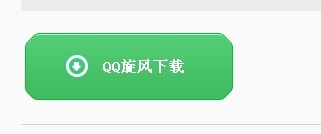
5、点击QQ旋风下载后系统就会弹出(如图)下载进度了。
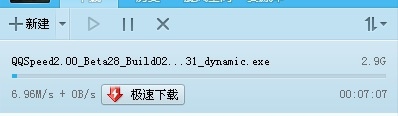
6、下载好了以后双击打开下好的文件根据提示一步一步进行安装。安装完毕后桌面会多了(如图)两个图标。

通过上述几个步骤的简单操作,我们就能在win10系统电脑中成功下载安装QQ飞车了。是不是非常简单呢?更多关于win10系统的软件问题,请关注系统城:https://www.xitongcheng.com/
相关教程:qq飞车win7怎么改帧数qq飞车出现环境异常win10直通车我告诉你msdn版权声明:以上内容作者已申请原创保护,未经允许不得转载,侵权必究!授权事宜、对本内容有异议或投诉,敬请联系网站管理员,我们将尽快回复您,谢谢合作!










